Как удалить PIN-код в Windows 11/10
Windows 11/10 предоставляет полный набор функций безопасности для обеспечения безопасности вашего рабочего стола. Одной из его функций безопасности является Windows Hello . Windows Hello помогает пользователям использовать более быстрые параметры входа в Windows , такие как (Windows)PIN -код ( персональный идентификационный номер(Personal Identification Number) ), распознавание лиц и сканирование отпечатков пальцев. Этот PIN -код можно использовать для входа в Windows , приложения и службы.
Большое различие между паролем и ПИН-кодом Windows Hello заключается в том, что ПИН(PIN) -код связан с устройством, на котором он установлен. PIN - код никому не нужен без указанного оборудования. Кто-то, кто украл ваш пароль, может войти на ваше устройство, но в случае PIN -кода ему также придется украсть устройство. Кроме того, если у вас есть несколько устройств с Windows 10 , на которых установлен ПИН(PIN) -код , удаление ПИН(PIN) -кода с одного устройства не приводит к удалению ПИН(PIN) -кода с других.
Как убрать PIN -код для входа в Windows 11
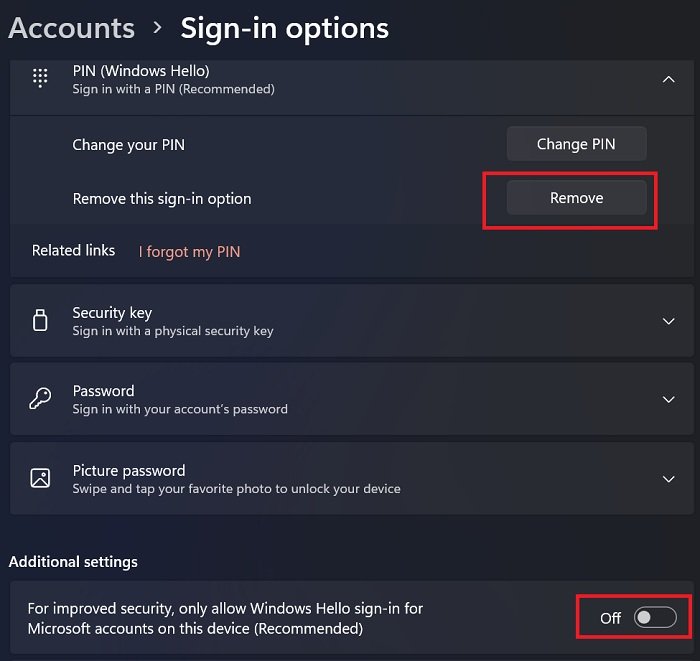
Процедура удаления входа с PIN -кодом в (PIN)Windows 11 немного отличается, поскольку вход без пароля по умолчанию отключен. Поскольку PIN -код является обязательным для настройки учетной записи Windows Hello , вы не сможете удалить его, если не разрешено использование пароля. Итак, процедура удаления PIN -кода входа в Windows 11 выглядит следующим образом:
- Щелкните правой кнопкой мыши кнопку « Пуск(Start) » и выберите « Настройки(Settings) » .
- В окне « Настройки(Settings) » перейдите на вкладку «Учетные записи» в списке слева.
- На правой панели выберите Параметры входа( Sign-in options) .
- Разверните список PIN -кода . Если кнопка « Удалить(Remove) » выделена серым цветом, что обычно и должно быть, прокрутите страницу ниже и отключите параметр. Для повышения безопасности разрешите вход в Windows Hello только для учетных записей Microsoft на этом устройстве(For improved security, only allow Windows Hello sign-in for Microsoft accounts on this device) .
- Закройте окно настроек и снова откройте его. (Settings)Затем выберите « Удалить(Remove) », соответствующий PIN -коду , чтобы удалить его. Теперь вы можете войти в свою систему, используя пароль.
Как удалить PIN-код в Windows 10
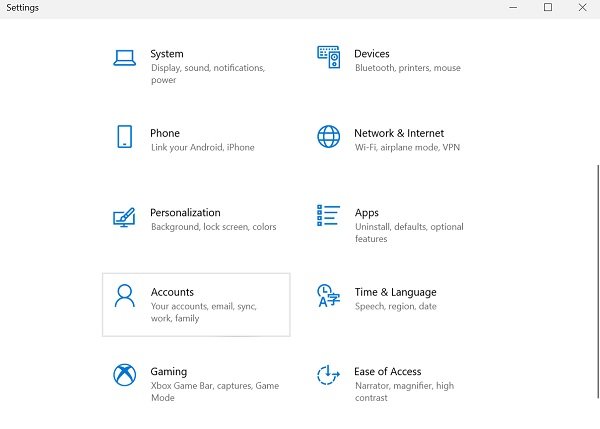
Выполните следующие шаги, чтобы удалить вход с PIN -кодом из (PIN)Windows 10 . Обратите внимание, что если вы используете распознавание лиц или отпечатков пальцев, они перестанут работать над удалением PIN -кода.(PIN)
- Перейдите в меню « Пуск(Start Menu) » на панели задач(Taskbar) .
- Откройте Настройки(Settings) .
- Щелкните Аккаунты(Accounts) .
- Раздел «Учетные записи» открыт для « Ваша информация(Your Info) » . Нажмите(Click) на параметры входа(Sign-in) на левой боковой панели.
- В разделе Выберите вариант входа для добавления, изменения или удаления(Select a sign-in option to add, change or remove) выберите ПИН-код Windows Hello.
- Нажмите кнопку « Удалить(Remove) », чтобы удалить существующий PIN-код Windows Hello(Windows Hello PIN) .
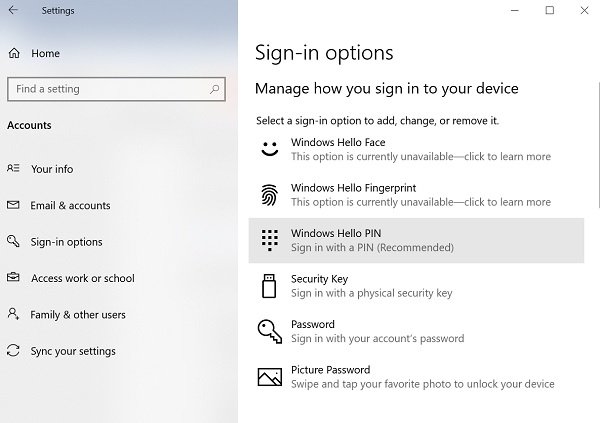
Как только вы это сделаете, вас попросят подтвердить.
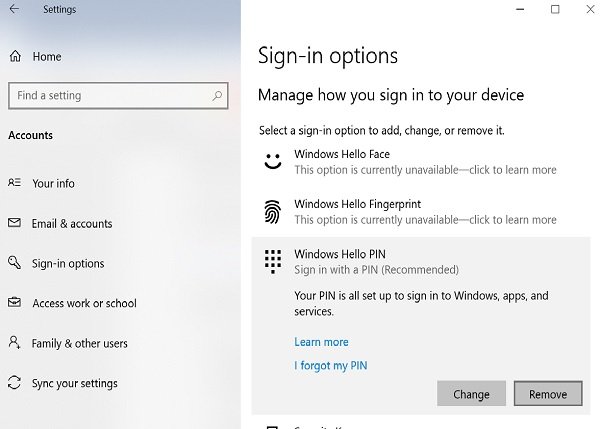
Нажмите кнопку « Удалить(Remove) » еще раз для подтверждения.
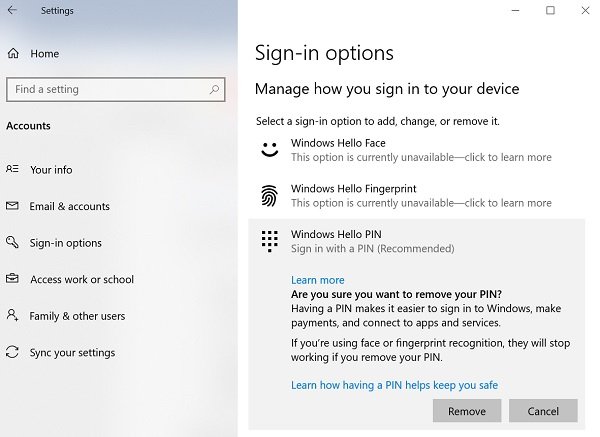
Наконец, введите пароль своей учетной записи Microsoft для подтверждения и нажмите OK .
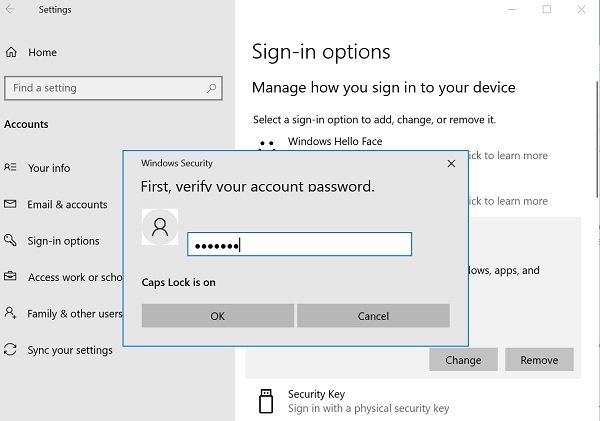
Обратите(Please) внимание, что инструкции по удалению аутентификации по лицу и отпечатку пальца аналогичны инструкциям по удалению PIN -кода . Вы можете просто выбрать «Windows Hello Face» или «Windows Hello Finger», а затем следовать приведенным выше инструкциям.
Будут ли работать другие параметры Windows Hello после удаления PIN -кода ?
Нет . ПИН -код (PIN)Windows Hello является обязательным для использования любого другого варианта входа в систему Windows Hello . Однако вы все равно сможете войти в свою систему, используя пароль учетной записи Microsoft .
Почему ПИН-код Windows Hello(Windows Hello PIN) состоит всего из 4 символов, а пароли должны быть намного надежнее?
Причина в том, что киберпреступники могут получить доступ к вашему паролю через облако, что дает им достаточно времени и возможностей для взлома. PIN - код зависит от устройства. Чтобы взломать ваш компьютер, защищенный PIN -кодом , хакеру потребуется физический доступ к вашему компьютеру.
Кнопка удаления PIN-кода неактивна
Если вы не можете нажать кнопку « Удалить(Remove) », потому что она неактивна, это означает, что у вас включен параметр «Требовать вход в Windows Hello для учетных записей Microsoft ».
Отключите кнопку и, затем вам нужно будет нажать на кнопку PIN «Удалить».
Параметр «Требовать вход в Windows Hello для учетных записей Microsoft » находится в окне настроек параметров входа . (Sign-in)Вы можете нажать кнопку переключения, чтобы отключить его. Затем вы можете закрыть окно настроек(Settings) и снова открыть новое. Кнопку «Удалить» PIN-кода можно использовать снова.
Что произойдет после удаления PIN-кода Windows Hello(Windows Hello PIN) ?
После удаления PIN -кода из (PIN)Windows 10 после перезагрузки компьютера Windows 10 запросит у вас пароль учетной записи, который вы использовали для входа в систему перед настройкой PIN -кода .
Если для регистрации используется учетная запись Windows 10 , это учетная запись Microsoft , пароль нельзя удалить, поскольку это учетная запись в сети. Если это локальная учетная запись, вы можете удалить пароль для входа в Windows 10 . Вы также можете создать локальную учетную запись без пароля, чтобы компьютер мог загружаться без PIN-кода Windows Hello(Windows Hello PIN) , пароля или других параметров входа.
Как сбросить забытый PIN -код в Windows 11/10 ?
Вы можете сбросить свой PIN-код Windows Hello(Windows Hello PIN) на экране блокировки при запуске, щелкнув ссылку «Я забыл свой PIN -код». (PIN)Затем вам потребуется ввести пароль учетной записи Microsoft . Это позволит вам установить новый PIN -код для входа в Windows 11/10.
Чтение: (Read:) невозможно добавить или использовать опцию входа с PIN-кодом в Windows(Unable to add or use PIN sign-in option in Windows) .
Мы надеемся, что это руководство помогло вам выполнить шаги по удалению PIN-кода Windows Hello(Windows Hello PIN) , распознаванию лиц и сканированию отпечатков пальцев.
Related posts
Не могу Type Password на Login Screen в Windows 10
Как отключить Picture Password Sign-In option в Windows 10
Невозможно войти в Windows 10 | Windows login and password problems
Как отключить Blurred Background на Login Screen в Windows 11/10
Заставьте пользователей, чтобы изменить Account Password на следующем Login в Windows 10
Удалил User Profile по ошибке и теперь не могу войти в Windows 10
Как проверить Shutdown and Startup Log в Windows 10
Как создать резервную копию, Move, или Delete PageFile.sys на выключение в Windows 10
Как открыть System Properties в Windows 10 Control Panel
Как указать Minimum and Maximum PIN length в Windows 10
Fix Bluetooth Задержка звука в Windows 10
Как проверить Webcam в Windows 11/10? Работает?
Best бесплатный Timetable software для Windows 11/10
Как добавить Group Policy Editor на Windows 10 Home Edition
Как исправить Disk Signature Collision problem в Windows 10
Microsoft Edge Browser Tips and Tricks для Windows 10
PDF text исчезает при редактировании или сохранении файла в Windows 10
Windows Hello не работает в Windows 10
Что такое PPS file? Как конвертировать PPS на PDF в Windows 11/10?
Как показать Details pane в File Explorer в Windows 10
